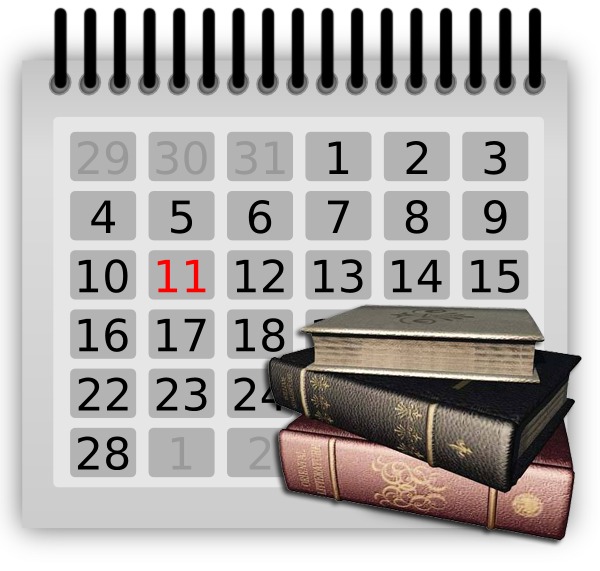-Рубрики
- Уроки ФТШ (0)
- КлипАрты (0)
- Схемы для вышивания (0)
- Генератор (0)
-Поиск по дневнику
-Подписка по e-mail
-Сообщества
-Статистика
Без заголовка |
Это цитата сообщения kru4inka [Прочитать целиком + В свой цитатник или сообщество!]


Автор: kru4inka
Создана: 09.02.2013 09:38
Скопировали: 165 раз
Установили: 153 раз
Примерить схему | Cохранить себе


Автор: kru4inka
Создана: 09.02.2013 10:10
Скопировали: 68 раз
Установили: 38 раз
Примерить схему | Cохранить себе
Автолюбителям, желающим продать или купить автомобиль, новый или подержанный, нужно заглянуть сюда - http://www.autonib.com/obzor/ . Здесь можно найти отечественные и зарубежные автомобили с необходимыми характеристиками, а также - горячие предложения.
|
|
Без заголовка |
Это цитата сообщения mobil-photo [Прочитать целиком + В свой цитатник или сообщество!]
|
|
Без заголовка |
Это цитата сообщения MORE20 [Прочитать целиком + В свой цитатник или сообщество!]
|
|
|
Без заголовка |
Это цитата сообщения Arnusha [Прочитать целиком + В свой цитатник или сообщество!]
|
|
Без заголовка |
Это цитата сообщения svetlera [Прочитать целиком + В свой цитатник или сообщество!]
|
|
Без заголовка |
Это цитата сообщения Mademoiselle_Viv [Прочитать целиком + В свой цитатник или сообщество!]
|
|
Без заголовка |
Это цитата сообщения никола_46 [Прочитать целиком + В свой цитатник или сообщество!]

Заходим на сайт ЭДИТОРА, который НАХОДИТСЯ ЗДЕСЬ, и жмем СОЗДАТЬ НОВЫЙ РИСУНОК.  Указываем нужный нам размер рамочки. Я взяла (700 на 750), и ставим галочку на (прозрачность) Теперь подтверждаем, жмем "Да"  У нас открылось рабочее окно, где нам нужно можно применить всю нашу фантазию. Фон можно залить цветом, а можно выбрать из папки на компьютере. Я просто заливаю цветом. Для этого сначала выбираем цвет будущей рамки. Жмем на черный квадратик, и в открывшемся окне выбираем цвет.  Теперь, нажав на ведерко, щелкаем по рабочей поверхности, и заливаем ее нужным цветом!  Можно немного разнообразить фон, нажав на фильтр, а затем выбрать ШУМ,  и отрегулировать как вам нравится.  Теперь, для того, что бы придать рамочке нужную форму, жмем на квадратик на левой панельке.  И в открывшихся окошечках выбираем форму будущей рамочки. Я выбираю ОВАЛЬНУЮ.  Теперь мышкой щелкаем в левом верхнем углу, и тянем наш овал вниз. Если у вас на первый раз не получилось, не пугайтесь, а щелкните в углу еще раз, и вновь потяните. И так до тех пор, пока результат вас не устроит.  Затем просто выравниваем его по центру.  И вырезаем полученный овал  Вот что у нас получилось  И сохраняем этот шаблон в компьютер.  Сохраняем обязательно в формате PNG, который сохраняет прозрачность. И обязательно пишем название рисунка, можно просто номер. Например 01.  Сохраняем в папку на своем компе. Что б ее удобнее было потом найти, создайте новую, и в нее собирайте все, что вам понадобится для задуманной рамочки.  Теперь снова идем на первую страницу сайта. Созданный нами круг закрываем. Перед закрытием вас спросят СОХРАНИТЬ ЛИ ЭТОТ РИСУНОК. Но мы уже его сохранили, поэтому пишем НЕТ. (хотя можно его и так сохранять, а не через файл) И снова жмем и жмем СОЗДАТЬ НОВЫЙ РИСУНОК.  Так же указываем нужный нам размер рамочки. У нас (700 на 750), и так же ставим галочку на (прозрачность) Теперь подтверждаем, жмем "Да"  Теперь немного украсим, разнообразим нашу рамочку, сделаем ее такими слоями. Для этого открываем наш готовый, сохраненный овал как слой.  Теперь мышкой щелкаем в левом верхнем углу, и тянем наш овал вниз, чтоб образовался еще такой круг. Мышкой же устанавливаем его по центру основного круга.  И вырезаем этот внешний круг  Вот что у нас получилось.  Так же сохраняем этот круг, присвоив ему название, в ту же папочку. Не забудьте сохраняем обязательно в формате PNG, который сохраняет прозрачность. Картинку закрываем, и вновь попадаем на первую страницу сайта, и снова жмем и жмем СОЗДАТЬ НОВЫЙ РИСУНОК. Так же указываем нужный нам размер рамочки. У нас (700 на 750), и так же ставим галочку на (прозрачность) Теперь подтверждаем, жмем "Да" Если вы задумали сложную рамочку, то вновь загрузите первоначальный рисунок, и вырежьте то, что вам подсказывает ваша фантазия. Теперь начинаем собирать НАШУ РАМОЧКУ! Сначала загрузим обводку рамочки, ту что мы вырезали из круга. Открываем изображение КАК СЛОЙ.  Круг открылся как слой.  Затем снова жмем на "Слой" и ищем надпись "Открыть изображение как слой" и загружаем наш круг. После загрузки основного круга, у вас картинка сольется, и будет казаться что у вас первоначальный круг. Чтобы сделать наше изображение, активным, идем на вкладку "Редактировать" и ищите надпись "Free transform..."  У вас в рабочем окне над картинкой появилась рамочка с уголками. Тяните за уголки для увеличения или уменьшения основного круга. А для установления его в нужное место, поставьте мышку в круг, зажмите левую клавишу мыши и двигайте в нужном направлении, в зависимости от того, какую рамку вы задумали  Когда вас все устроит, При переходе к следующему действию у нас потемнеет рабочее окно и появится табличка, жмите "Да", и вновь продолжайте делать рамочку дальше . Теперь можно добавлять разные элементы клипарта, для украшения рамочки. Я выбираю вот такую картинку.  Вставляем эту картинку так же, как и круги. СЛОИ - ВСТАВИТЬ ИЗОБРАЖЕНИЕ КАК СЛОЙ. Во что у нас получилось.  Чтобы сделать картинку активной, идем так же на вкладку "Редактировать" и ищите надпись "Free transform..."  И уменьшаем картинку как нам надо. Затем мышкой ее перетаскиваем на нужное место. получаем картинку в готовом виде  для украшения я беру еще несколько элементов    Все элементы вставляются и редактируются точно так же. Не забывайте, что при переходе к следующему действию у вас потемнеет рабочее окно и появится табличка, жмите "Да", и вновь продолжайте делать рамочку дальше . Если вас что то не устроило, то любой слой вы можете удалить, Выбрав вкладку СЛОИ- УДАЛИТЬ СЛОЙ  Когда мы все задуманные нами элементы установили, объединяем видимые слои.  Наша рамка готова. Жмем ФАЙЛ- СОХРАНИТЬ, или жмем на крестик в правом углу. Пишем название нашей рамочки, выбираем формат PNG и нажимаем на "Да"  Вот, что у нас получилось.  Это небольшая авторская рамочка, в которую вы можете поместить все, что вам надо, например поздравление с праздником, днем рождения и прочее. Но не забывайте, что б что то написать на этой рамочке, вам надо ее СДЕЛАТЬ ФОНОМ. То есть использовать формулу, которую я давала ВОТ ЗДЕСЬ. Прописываю формулу еще раз, применительно уже к РАМОЧКАМ, сделанным вами. Как вставлять текст, поднять его, опустить ниже, все подробно расписано в уроке ВОТ ЗДЕСЬ.. И не забудьте, поставить впереди кода рамки, что б она встала посредине вашего блога, вот этот тег Урок сделан с мельчайшими подробностями, на самом деле там всего несколько действий. И у вас все получится! Удачи в вашем творчестве.  |
|
|
Без заголовка |
Это цитата сообщения никола_46 [Прочитать целиком + В свой цитатник или сообщество!]

 Указываем нужный нам размер рамочки. Я взяла (700 на 750), и ставим галочку на (прозрачность) Теперь подтверждаем, жмем "Да"
Указываем нужный нам размер рамочки. Я взяла (700 на 750), и ставим галочку на (прозрачность) Теперь подтверждаем, жмем "Да"
 У нас открылось рабочее окно, где нам нужно можно применить всю нашу фантазию.
Фон можно залить цветом, а можно выбрать из папки на компьютере. Я просто заливаю цветом. Для этого сначала выбираем цвет будущей рамки. Жмем на черный квадратик, и в открывшемся окне выбираем цвет.
У нас открылось рабочее окно, где нам нужно можно применить всю нашу фантазию.
Фон можно залить цветом, а можно выбрать из папки на компьютере. Я просто заливаю цветом. Для этого сначала выбираем цвет будущей рамки. Жмем на черный квадратик, и в открывшемся окне выбираем цвет.
 Теперь, нажав на ведерко, щелкаем по рабочей поверхности, и заливаем ее нужным цветом!
Теперь, нажав на ведерко, щелкаем по рабочей поверхности, и заливаем ее нужным цветом!
 Можно немного разнообразить фон, нажав на фильтр, а затем выбрать ШУМ,
Можно немного разнообразить фон, нажав на фильтр, а затем выбрать ШУМ,
 и отрегулировать как вам нравится.
и отрегулировать как вам нравится.
 Теперь, для того, что бы придать рамочке нужную форму, жмем на квадратик на левой панельке.
Теперь, для того, что бы придать рамочке нужную форму, жмем на квадратик на левой панельке.
 И в открывшихся окошечках выбираем форму будущей рамочки. Я выбираю ОВАЛЬНУЮ.
И в открывшихся окошечках выбираем форму будущей рамочки. Я выбираю ОВАЛЬНУЮ.
 Теперь мышкой щелкаем в левом верхнем углу, и тянем наш овал вниз. Если у вас на первый раз не получилось, не пугайтесь, а щелкните в углу еще раз, и вновь потяните. И так до тех пор, пока результат вас не устроит.
Теперь мышкой щелкаем в левом верхнем углу, и тянем наш овал вниз. Если у вас на первый раз не получилось, не пугайтесь, а щелкните в углу еще раз, и вновь потяните. И так до тех пор, пока результат вас не устроит.
 Затем просто выравниваем его по центру.
Затем просто выравниваем его по центру.
 И вырезаем полученный овал
И вырезаем полученный овал
 Вот что у нас получилось
Вот что у нас получилось
 И сохраняем этот шаблон в компьютер.
И сохраняем этот шаблон в компьютер.
 Сохраняем обязательно в формате PNG, который сохраняет прозрачность. И обязательно пишем название рисунка, можно просто номер. Например 01.
Сохраняем обязательно в формате PNG, который сохраняет прозрачность. И обязательно пишем название рисунка, можно просто номер. Например 01.
 Сохраняем в папку на своем компе. Что б ее удобнее было потом найти, создайте новую, и в нее собирайте все, что вам понадобится для задуманной рамочки.
Сохраняем в папку на своем компе. Что б ее удобнее было потом найти, создайте новую, и в нее собирайте все, что вам понадобится для задуманной рамочки.
 Теперь снова идем на первую страницу сайта. Созданный нами круг закрываем. Перед закрытием вас спросят СОХРАНИТЬ ЛИ ЭТОТ РИСУНОК. Но мы уже его сохранили, поэтому пишем НЕТ. (хотя можно его и так сохранять, а не через файл) И снова жмем и жмем СОЗДАТЬ НОВЫЙ РИСУНОК.
Теперь снова идем на первую страницу сайта. Созданный нами круг закрываем. Перед закрытием вас спросят СОХРАНИТЬ ЛИ ЭТОТ РИСУНОК. Но мы уже его сохранили, поэтому пишем НЕТ. (хотя можно его и так сохранять, а не через файл) И снова жмем и жмем СОЗДАТЬ НОВЫЙ РИСУНОК.
 Так же указываем нужный нам размер рамочки. У нас (700 на 750), и так же ставим галочку на (прозрачность) Теперь подтверждаем, жмем "Да"
Так же указываем нужный нам размер рамочки. У нас (700 на 750), и так же ставим галочку на (прозрачность) Теперь подтверждаем, жмем "Да"
 Теперь немного украсим, разнообразим нашу рамочку, сделаем ее такими слоями. Для этого открываем наш готовый, сохраненный овал как слой.
Теперь немного украсим, разнообразим нашу рамочку, сделаем ее такими слоями. Для этого открываем наш готовый, сохраненный овал как слой.
 Теперь мышкой щелкаем в левом верхнем углу, и тянем наш овал вниз, чтоб образовался еще такой круг. Мышкой же устанавливаем его по центру основного круга.
Теперь мышкой щелкаем в левом верхнем углу, и тянем наш овал вниз, чтоб образовался еще такой круг. Мышкой же устанавливаем его по центру основного круга.
 И вырезаем этот внешний круг
И вырезаем этот внешний круг
 Вот что у нас получилось.
Вот что у нас получилось.
 Так же сохраняем этот круг, присвоив ему название, в ту же папочку. Не забудьте сохраняем обязательно в формате PNG, который сохраняет прозрачность.
Картинку закрываем, и вновь попадаем на первую страницу сайта, и снова жмем и жмем СОЗДАТЬ НОВЫЙ РИСУНОК. Так же указываем нужный нам размер рамочки. У нас (700 на 750), и так же ставим галочку на (прозрачность) Теперь подтверждаем, жмем "Да"
Если вы задумали сложную рамочку, то вновь загрузите первоначальный рисунок, и вырежьте то, что вам подсказывает ваша фантазия.
Теперь начинаем собирать НАШУ РАМОЧКУ! Сначала загрузим обводку рамочки, ту что мы вырезали из круга. Открываем изображение КАК СЛОЙ.
Так же сохраняем этот круг, присвоив ему название, в ту же папочку. Не забудьте сохраняем обязательно в формате PNG, который сохраняет прозрачность.
Картинку закрываем, и вновь попадаем на первую страницу сайта, и снова жмем и жмем СОЗДАТЬ НОВЫЙ РИСУНОК. Так же указываем нужный нам размер рамочки. У нас (700 на 750), и так же ставим галочку на (прозрачность) Теперь подтверждаем, жмем "Да"
Если вы задумали сложную рамочку, то вновь загрузите первоначальный рисунок, и вырежьте то, что вам подсказывает ваша фантазия.
Теперь начинаем собирать НАШУ РАМОЧКУ! Сначала загрузим обводку рамочки, ту что мы вырезали из круга. Открываем изображение КАК СЛОЙ.
 Круг открылся как слой.
Круг открылся как слой.
 Затем снова жмем на "Слой" и ищем надпись "Открыть изображение как слой" и загружаем наш круг.
После загрузки основного круга, у вас картинка сольется, и будет казаться что у вас первоначальный круг.
Чтобы сделать наше изображение, активным, идем на вкладку "Редактировать" и ищите надпись "Free transform..."
Затем снова жмем на "Слой" и ищем надпись "Открыть изображение как слой" и загружаем наш круг.
После загрузки основного круга, у вас картинка сольется, и будет казаться что у вас первоначальный круг.
Чтобы сделать наше изображение, активным, идем на вкладку "Редактировать" и ищите надпись "Free transform..."
 У вас в рабочем окне над картинкой появилась рамочка с уголками.
Тяните за уголки для увеличения или уменьшения основного круга. А для установления его в нужное место, поставьте мышку в круг, зажмите левую клавишу мыши и двигайте в нужном направлении, в зависимости от того, какую рамку вы задумали
У вас в рабочем окне над картинкой появилась рамочка с уголками.
Тяните за уголки для увеличения или уменьшения основного круга. А для установления его в нужное место, поставьте мышку в круг, зажмите левую клавишу мыши и двигайте в нужном направлении, в зависимости от того, какую рамку вы задумали
 Когда вас все устроит, При переходе к следующему действию у нас потемнеет рабочее окно и появится табличка, жмите "Да", и вновь продолжайте делать рамочку дальше .
Теперь можно добавлять разные элементы клипарта, для украшения рамочки. Я выбираю вот такую картинку.
Когда вас все устроит, При переходе к следующему действию у нас потемнеет рабочее окно и появится табличка, жмите "Да", и вновь продолжайте делать рамочку дальше .
Теперь можно добавлять разные элементы клипарта, для украшения рамочки. Я выбираю вот такую картинку.
 Вставляем эту картинку так же, как и круги. СЛОИ - ВСТАВИТЬ ИЗОБРАЖЕНИЕ КАК СЛОЙ. Во что у нас получилось.
Вставляем эту картинку так же, как и круги. СЛОИ - ВСТАВИТЬ ИЗОБРАЖЕНИЕ КАК СЛОЙ. Во что у нас получилось.
 Чтобы сделать картинку активной, идем так же на вкладку "Редактировать" и ищите надпись "Free transform..."
Чтобы сделать картинку активной, идем так же на вкладку "Редактировать" и ищите надпись "Free transform..."
 И уменьшаем картинку как нам надо. Затем мышкой ее перетаскиваем на нужное место. получаем картинку в готовом виде
И уменьшаем картинку как нам надо. Затем мышкой ее перетаскиваем на нужное место. получаем картинку в готовом виде
 для украшения я беру еще несколько элементов
для украшения я беру еще несколько элементов
   Все элементы вставляются и редактируются точно так же. Не забывайте, что при переходе к следующему действию у вас потемнеет рабочее окно и появится табличка, жмите "Да", и вновь продолжайте делать рамочку дальше . Если вас что то не устроило, то любой слой вы можете удалить, Выбрав вкладку СЛОИ- УДАЛИТЬ СЛОЙ
Все элементы вставляются и редактируются точно так же. Не забывайте, что при переходе к следующему действию у вас потемнеет рабочее окно и появится табличка, жмите "Да", и вновь продолжайте делать рамочку дальше . Если вас что то не устроило, то любой слой вы можете удалить, Выбрав вкладку СЛОИ- УДАЛИТЬ СЛОЙ
 Когда мы все задуманные нами элементы установили, объединяем видимые слои.
Когда мы все задуманные нами элементы установили, объединяем видимые слои.
 Наша рамка готова. Жмем ФАЙЛ- СОХРАНИТЬ, или жмем на крестик в правом углу. Пишем название нашей рамочки, выбираем формат PNG и нажимаем на "Да"
Наша рамка готова. Жмем ФАЙЛ- СОХРАНИТЬ, или жмем на крестик в правом углу. Пишем название нашей рамочки, выбираем формат PNG и нажимаем на "Да"
 Вот, что у нас получилось.
Вот, что у нас получилось.
 Это небольшая авторская рамочка, в которую вы можете поместить все, что вам надо, например поздравление с праздником, днем рождения и прочее. Но не забывайте, что б что то написать на этой рамочке, вам надо ее СДЕЛАТЬ ФОНОМ. То есть использовать формулу, которую я давала ВОТ ЗДЕСЬ.
Прописываю формулу еще раз, применительно уже к РАМОЧКАМ, сделанным вами.
Как вставлять текст, поднять его, опустить ниже, все подробно расписано в уроке ВОТ ЗДЕСЬ..
И не забудьте, поставить впереди кода рамки, что б она встала посредине вашего блога, вот этот тег
Урок сделан с мельчайшими подробностями, на самом деле там всего несколько действий. И у вас все получится!
Удачи в вашем творчестве.
Это небольшая авторская рамочка, в которую вы можете поместить все, что вам надо, например поздравление с праздником, днем рождения и прочее. Но не забывайте, что б что то написать на этой рамочке, вам надо ее СДЕЛАТЬ ФОНОМ. То есть использовать формулу, которую я давала ВОТ ЗДЕСЬ.
Прописываю формулу еще раз, применительно уже к РАМОЧКАМ, сделанным вами.
Как вставлять текст, поднять его, опустить ниже, все подробно расписано в уроке ВОТ ЗДЕСЬ..
И не забудьте, поставить впереди кода рамки, что б она встала посредине вашего блога, вот этот тег
Урок сделан с мельчайшими подробностями, на самом деле там всего несколько действий. И у вас все получится!
Удачи в вашем творчестве. |
|
|
Без заголовка |
Это цитата сообщения Novichok56 [Прочитать целиком + В свой цитатник или сообщество!]
|
|
Без заголовка |
Это цитата сообщения LediLana [Прочитать целиком + В свой цитатник или сообщество!]
|
|
Без заголовка |
Это цитата сообщения Novichok56 [Прочитать целиком + В свой цитатник или сообщество!]
|
|
Без заголовка |
Это цитата сообщения Лариса_Гурьянова [Прочитать целиком + В свой цитатник или сообщество!]
Работа разных программ
Серия сообщений "Работа программ":
Часть 1 - Программа XARA 3D6
Часть 2 - Программа Nature IllusionStudio 3.41
Часть 3 - Программа photoscape 3.5
Часть 4 - ПРОГРАММА Magic Particles
|
|
Без заголовка |
Это цитата сообщения Марина_Кузьмина [Прочитать целиком + В свой цитатник или сообщество!]

http://congenerator.ru/index.php
В этом генераторе мы можем сами, в течении нескольких минут, создать индивидуальное поздравление для своих родных, друзей или знакомых. Выбираем рамочку, шрифт и цвет заголовка и текста, вводим имя, загружаем и редактируем фото, указываем вид поздравления (с Днем рождения или Годовщиной свадьбы), сообщив при этом некоторые сведения о виновнике торжества, выбираем картинки для украшения рамочки. Результаты изменений мы можем видеть на экране в режиме online. Когда файл поздравления готов, его можно скачать к себе на компьютер.
На сайте есть подробная инструкция и видео, в котором показаны возможные варианты оформления поздравления
|
|
Без заголовка |
Это цитата сообщения Алиция_Гадовская [Прочитать целиком + В свой цитатник или сообщество!]
По просьбам читателей выкладываю подборку махоньких миниатюрных кухонек. Пусть эти идеи пригодятся вам в оформлении дизайна помещения. Старайтесь гармонично сочетать цвета, чтобы кухня получилась уютной и не нагроможденной. Шкафы располагайте так, чтобы у вас все было под рукой. Бытовую технику лучше сделать встроенной. Сделав эскиз на бумаге со всеми расчетами по квадратуре, вы увидите - что и как можно расположить. Сэкономят место мебельные конструкции под потолок. Благодаря таким высоким полкам и шкафчикам вы сможете организовать место для кастрюлей, кухонных принадлежностей и других мелочей.
Невероятно сэкономит место небольшой холодильник и узкий обеденный столик, а лучше и вовсе раскладной. Такими же можно сделать и стульчики. Маленькая кухня - не наказание! Мы просто должны принять ситуацию и выкрутиться из того пространства что имеется, сотворив в прямом смысле чудо!)))
Угловые мойки с тумбочками тоже сэкономят место. Так что вдохновляйтесь этими идеями. Возможно вы придумаете что-то новое! Ведь недаром говорят - фантазия человека безгранична!
1.


На этой страничке интернет-магазина http://list-mebel.ru/setfurnitures/ вы найдете изысканные спальные гарнитуры Avanti в ассортименте. Качественная мебель для спальни, матрасы, подушки и другие аксессуары выполнены из экологичных материалов по лучшим европейским технологиям. Всю мебель можно приобрести модулями - удобно для грамотного составления интерьера.
|
|
Без заголовка |
Это цитата сообщения Лариса_Гурьянова [Прочитать целиком + В свой цитатник или сообщество!]

ПАМЯТКА НАЧИНАЮЩИМ ФОТОШОППЕРАМ.
Итак, мы попробуем научиться создавать на фотографиях вот такую рамочку:

Читать далее
Серия сообщений "Уроки фотошоп":
Часть 1 - Делаем простейшую рамку в ФШ
Часть 2 - Спецэффекты с фото - страница журнала
...
Часть 6 - ДЕЛАЕМ ЛЕНТУ
Часть 7 - КАК ВСТАВИТЬ ФОТО В РАМКУ
Часть 8 - ДЕЛАЕМ ОРИГИНАЛЬНУЮ РАМКУ ДЛЯ ФОТО
Часть 9 - КАК РАБОТАТЬ С КАРТИНКОЙ В ФШ
Часть 10 - КАК СДЕЛАТЬ СВОЮ ПЕЧАТЬ В ФШ
...
Часть 45 - Делаем разрезную рамку в ФШ
Часть 46 - Редактируем фото под "Гламур"
Часть 47 - Virtual Painter Deluxe 5.0
|
|
Без заголовка |
Это цитата сообщения Rost [Прочитать целиком + В свой цитатник или сообщество!]

Краткое содержание Главы 1. «Цвета фона».
В дневнике на ЛиРу есть 4-ре области, фон которых можно менять.
Часть 10. Настройки дизайна. Глава 2. Картинка фона.
Кому ещё интересно
А в следующий раз я расскажу про цвета текста, элементов навигации и рамок. Если не найду работу, конечно.
LI 5.09.15
|
|
Без заголовка |
Это цитата сообщения Konstancia [Прочитать целиком + В свой цитатник или сообщество!]
Пара нехитрых движений пальцами, и твоя жизнь заиграет новыми красками!
|
|
Без заголовка |
Это цитата сообщения ЕЖИЧКА [Прочитать целиком + В свой цитатник или сообщество!]
|
|
Дневник кирилл16 |
|
|